| ユーザーマニュアル|管理者マニュアル |
| ■来訪者情報の変更(受付担当者) |
| ※「来訪者管理」メニューから表示される来訪者一覧は、[管理者設定]-[受付担当者設定]で設定されたユーザー又は、システム管理者のみ参照することができます。 |
|||||||||||||||||||
手順1."応対場所(会議室名)"リンクを押します
来訪者一覧の”応対場所(会議室名)”リンクを押してください。 |
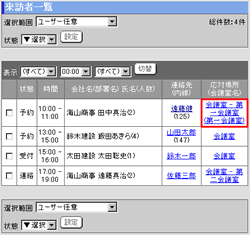 |
||||||||||||||||||
手順2.来訪者情報を変更します
|
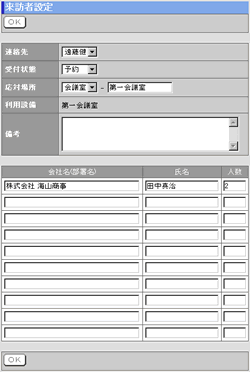 |
||||||||||||||||||
手順3. を押してください を押してください
|
|||||||||||||||||||
●状態の一括変更
来訪者一覧から状態の一括変更をすることができます。 |
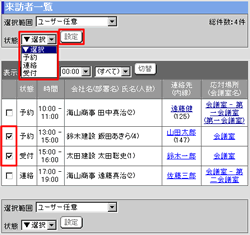 |
||||||||||||||||||
| 来訪者管理 |
|---|
| ユーザーマニュアル |
| 管理者マニュアル |
|
Copyright (C) 2008 NEOJAPAN,Inc. All Rights Reserved. |
 を押してください。
を押してください。